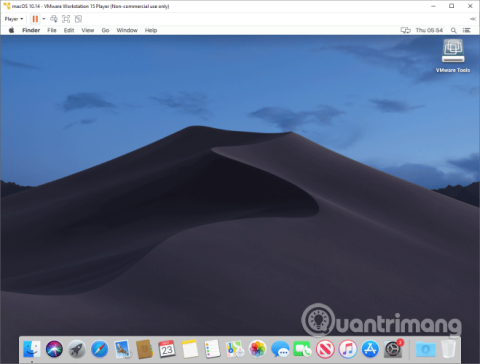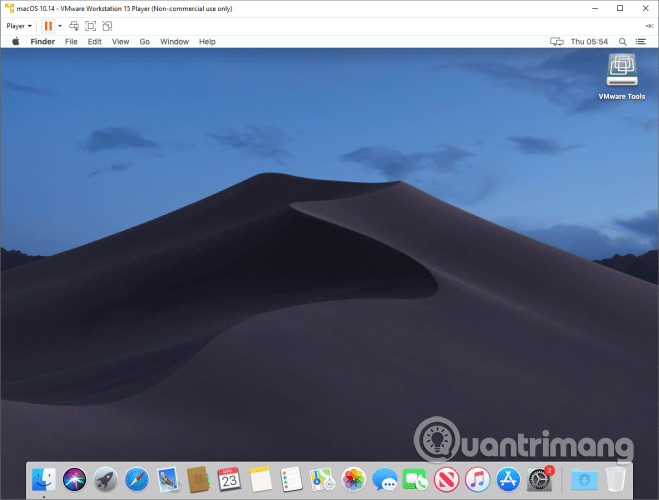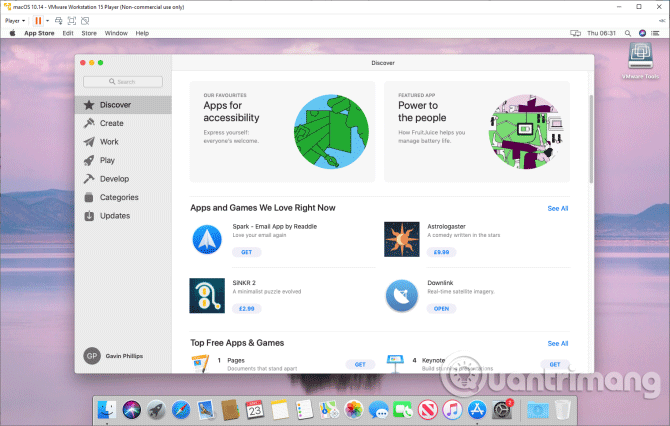Вы когда-нибудь находили отличное программное обеспечение для Mac и хотели использовать его в Windows? Если у вас система Windows 10, вы можете запускать приложения Mac на своем устройстве. Эта статья покажет вам, как запускать приложения Mac на компьютере с Windows 10.
Инструкции по запуску приложений Mac в Windows
Как запускать приложения Mac в Windows 10
Шаг 1. Создайте виртуальную машину macOS
Самый простой способ запускать приложения Mac на компьютере с Windows 10 — использовать виртуальную машину . Хотя это самый простой способ, процесс относительно долгий. Следуйте инструкциям в статье Как запустить macOS в Windows 10 на виртуальной машине , чтобы узнать, как это сделать.
В приведенной выше статье вы узнаете, как загрузить и установить виртуальную машину, как загрузить операционную систему macOS и установить ее на виртуальную машину.
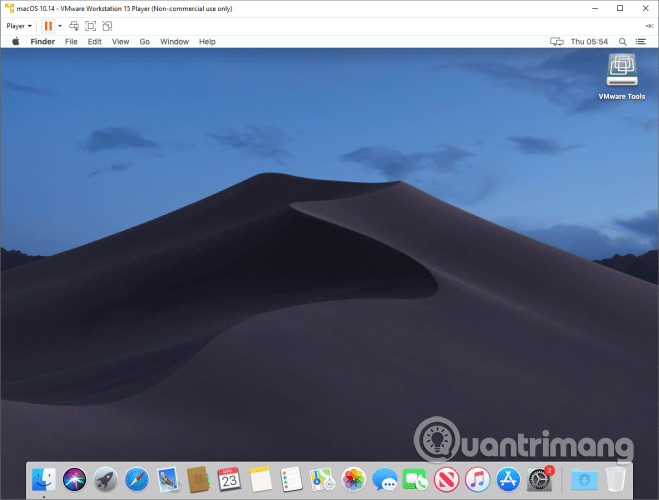
Шаг 2. Войдите в свою учетную запись Apple.
Теперь, когда у вас есть виртуальная машина macOS, загрузите и используйте приложения Apple, как в обычной macOS. Вам по-прежнему необходимо войти в свою учетную запись Apple, чтобы загружать и использовать приложения из App Store.
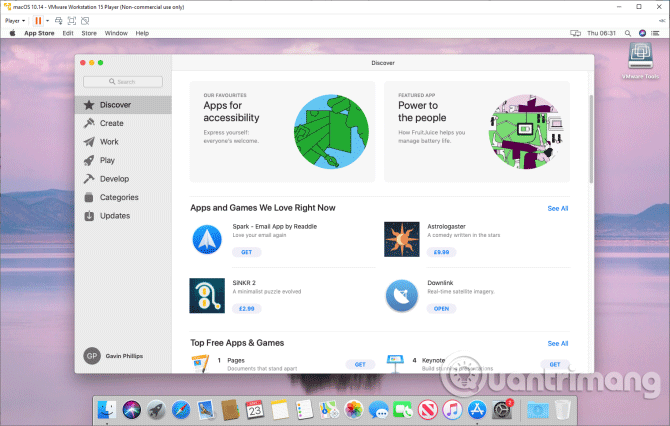
Шаг 3. Загрузите приложение macOS.
Войдя в свою учетную запись Apple, откройте App Store. Вы можете установить большую часть программного обеспечения macOS на свою виртуальную машину.
Выберите App Store в Dock внизу экрана. Здесь вам также необходимо повторно ввести данные для входа в Apple ID .
Перейдите к приложению macOS, которое хотите загрузить. Нажмите «Получить» , затем установите. После завершения установки выберите Открыть , чтобы открыть и использовать приложение.
Шаг 4. Сохраните сеанс виртуальной машины macOS.
Сохранить состояние сеанса виртуальной машины MacOS легко, поскольку вы используете виртуальный жесткий диск. Изменения, внесенные вами в виртуальную машину, будут сохранены на виртуальном жестком диске и готовы к следующему использованию виртуальной машины. Вы можете продолжать использовать ранее загруженные приложения Apple на своем устройстве с Windows.
Лучший способ выключить виртуальную машину macOS — из macOS. У VirtualBox и VMware есть параметры командного завершения работы, но с физическим оборудованием это может вызвать проблемы. Фактически, внезапное выключение виртуальной машины может привести к повреждению виртуального диска.
Чтобы выключить виртуальную машину, выберите логотип Apple в правом верхнем углу, затем выберите «Выключить» . Операционная система закроется в правильном порядке, а затем закроется виртуальная машина.
Снимок или выключение?
У пользователей VirtualBox также есть опция «Снимок» для сохранения текущего состояния виртуальной машины, что позволяет создавать серию снимков при использовании приложений Apple и операционной системы macOS.
Эта функция моментального снимка очень удобна, если вы планируете попробовать что-то, что может повредить виртуальную машину. Это позволит вам восстановить виртуальную машину до состояния, существовавшего до возникновения проблемы. К сожалению, бесплатная версия VMware не имеет подобной опции.
Однако вам не следует полагаться на Snapshot для резервного копирования действий виртуальной машины и не следует использовать его в качестве альтернативы выключению виртуальной машины с помощью Shut Down .
Приложения Apple работают медленно
Ваша виртуальная машина MacOS работает медленно? Или приложения macOS не работают должным образом? Вам нужно помнить одну вещь: виртуальная машина не имеет такой же вычислительной мощности, как сервер, поскольку виртуальная машина делит системные ресурсы с сервером.
Чтобы рассчитывать на быструю виртуальную машину , вам нужен очень мощный сервер с невероятным объемом оперативной памяти и многоядерным процессором Intel i9. Поэтому не следует ожидать слишком многого от скорости работы программного обеспечения macOS на виртуальной машине, поскольку это не то же самое, что работа на Mac.
Обновите виртуальную машину macOS
Одним словом, чтобы ответить на вопрос, стоит ли вам обновлять виртуальную машину MacOS, будет «Нет».
Если вы обновите свою виртуальную машину macOS на VirtualBox или VMware, возможно, ваша виртуальная машина macOS перестанет работать.
Из-за особенностей конфигурации виртуальных машин процесс обновления отличается от установки обычной macOS на подходящее оборудование. Исправления и обходные пути, позволяющие виртуальным машинам macOS работать с определенной версией, могут не работать с обновлением.
Конечно, вы можете попробовать, но вы должны знать, что при этом все, что есть в вашей виртуальной машине, будет потеряно.
MacinCloud — облачная альтернатива
Запуск виртуальной машины macOS для использования приложений Apple — вариант не для всех. Хотя вы можете запустить виртуальную машину macOS с 4 ГБ ОЗУ, это повлияет на работу. Старые машины наверняка не смогут обрабатывать запросы.
Другой способ — использовать облачную среду macOS. Облачная среда macOS в первую очередь предназначена для разработки приложений и macOS Apple, но вы все равно можете запускать приложения, если хотите. Обратной стороной является стоимость облачного сервиса и задержка между вашей системой и облачным сервером.
Большинство приложений Apple теперь также имеют эквивалентные или альтернативные приложения Windows. Вам просто нужно поискать в Интернете эквивалентные приложения, что поможет вам сэкономить много времени в этом процессе.
Еще следует отметить, что использование macOS на оборудовании сторонних производителей противоречит условиям лицензирования программного обеспечения Apple.
Запустить виртуальную машину macOS для тестирования приложения очень удобно, надеюсь, эта статья вам пригодится.
Желаю вам успехов!